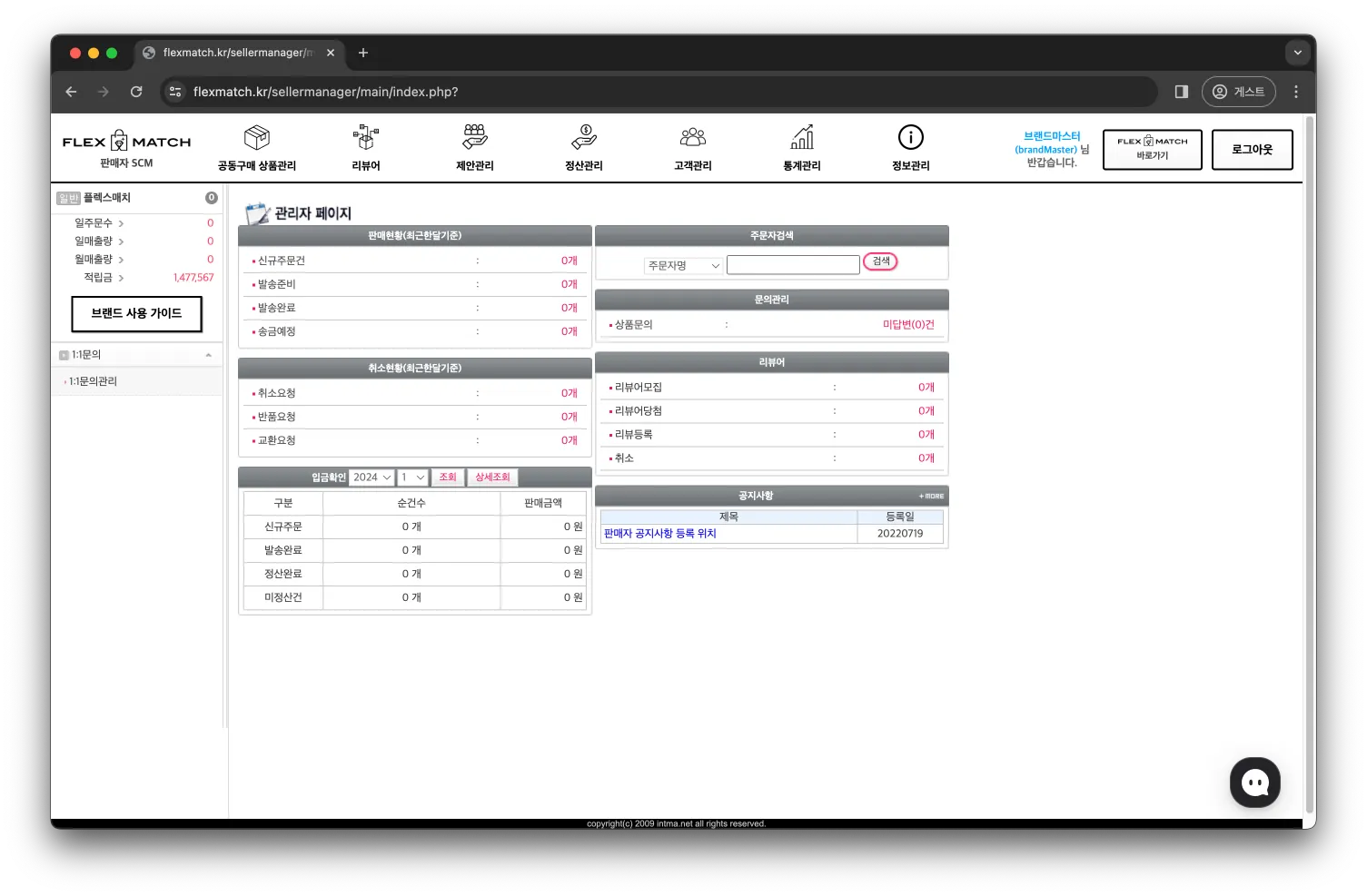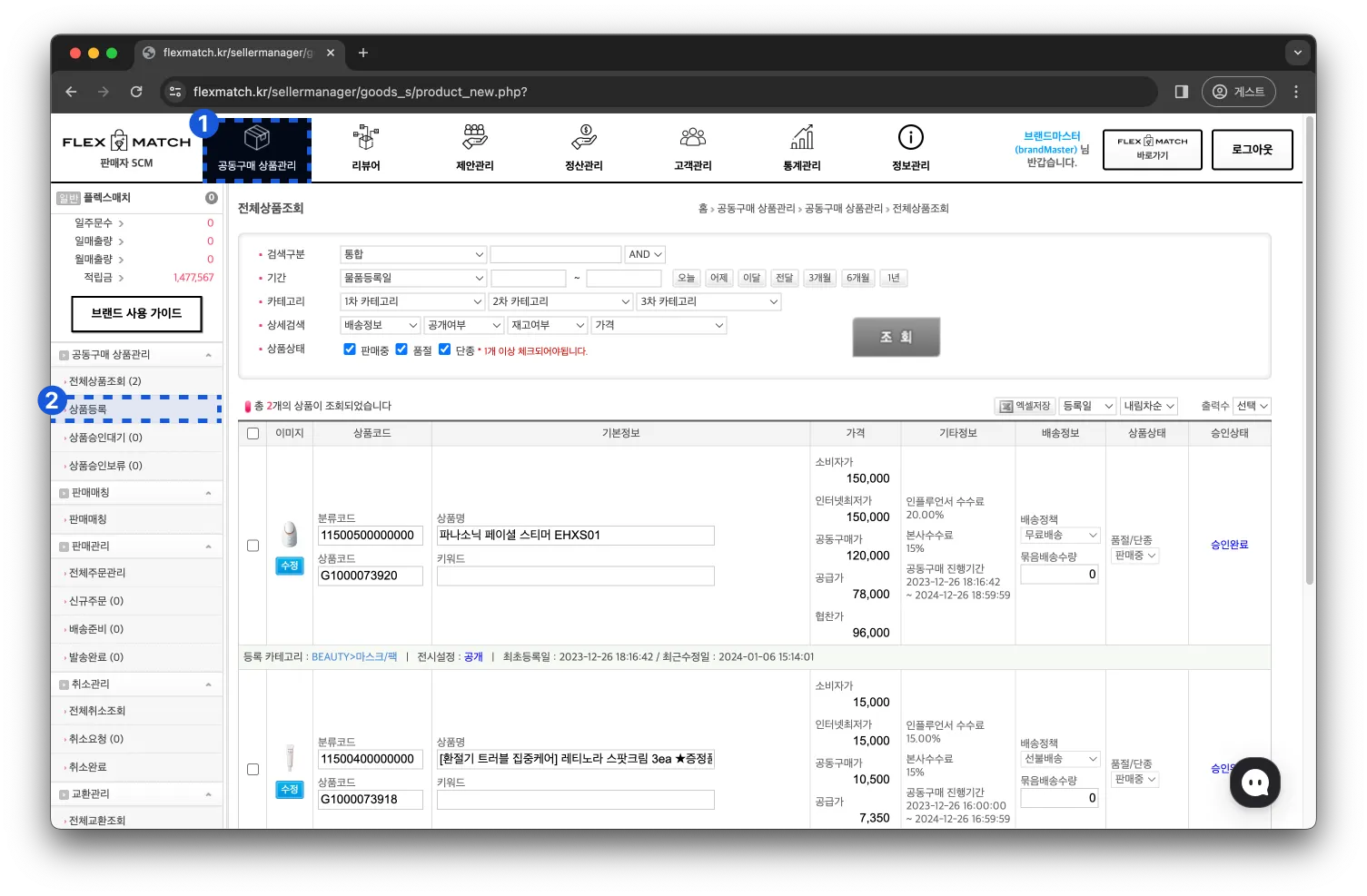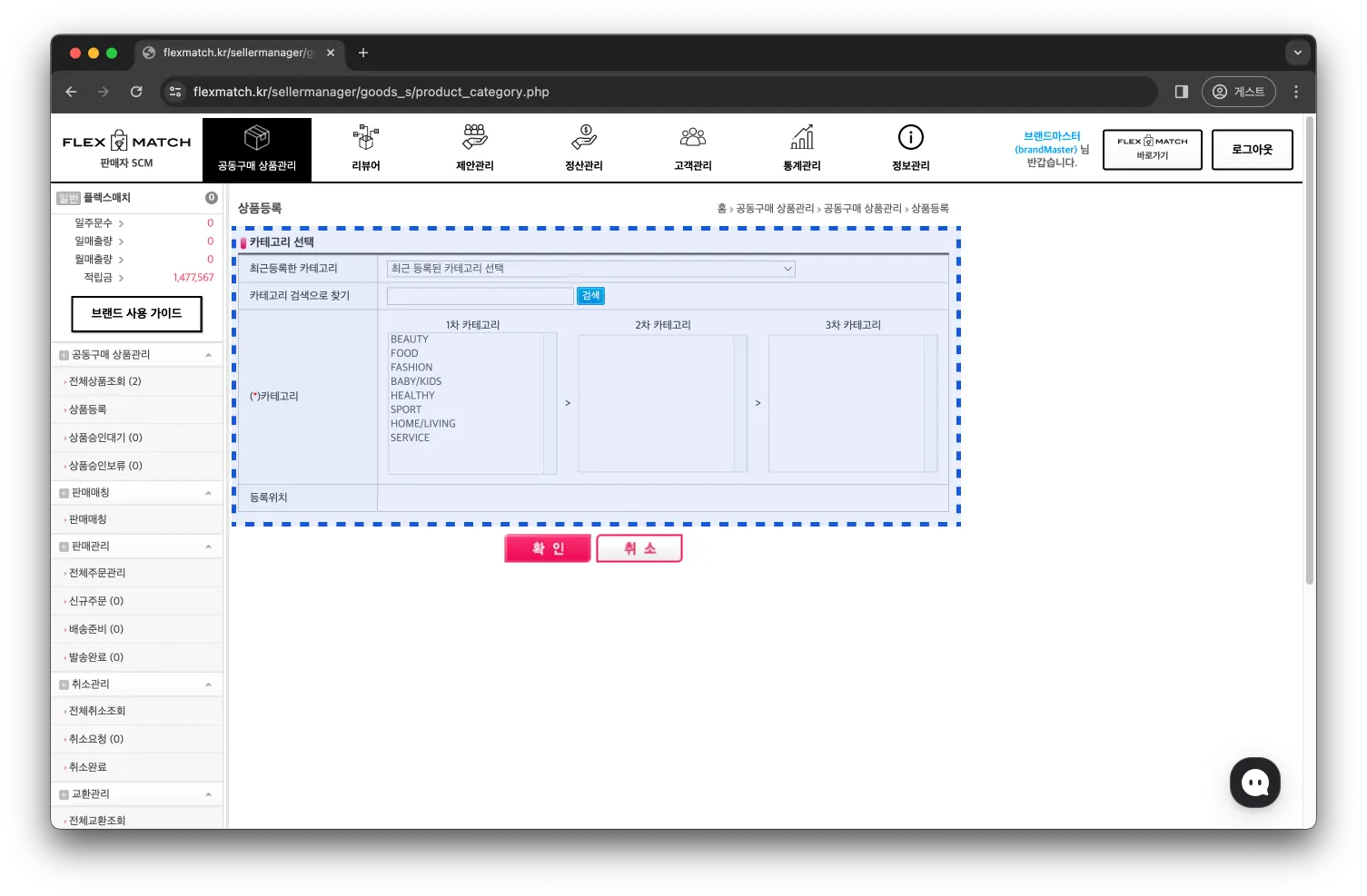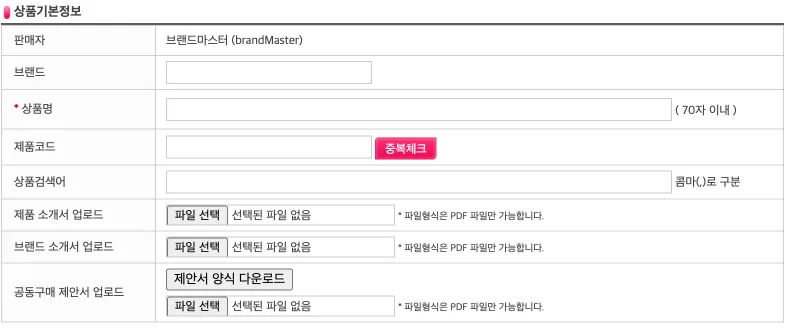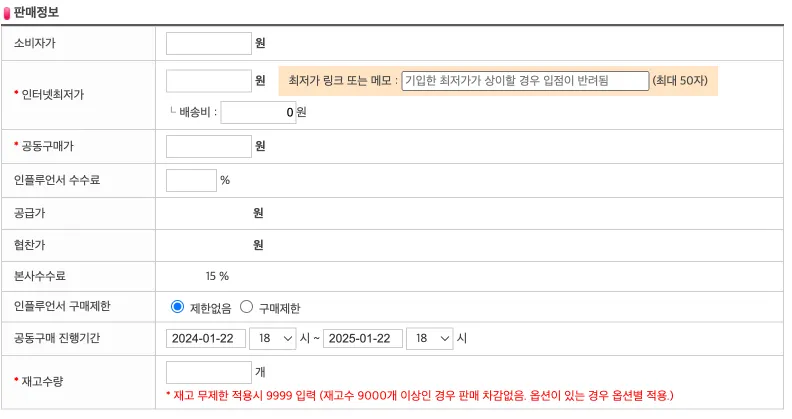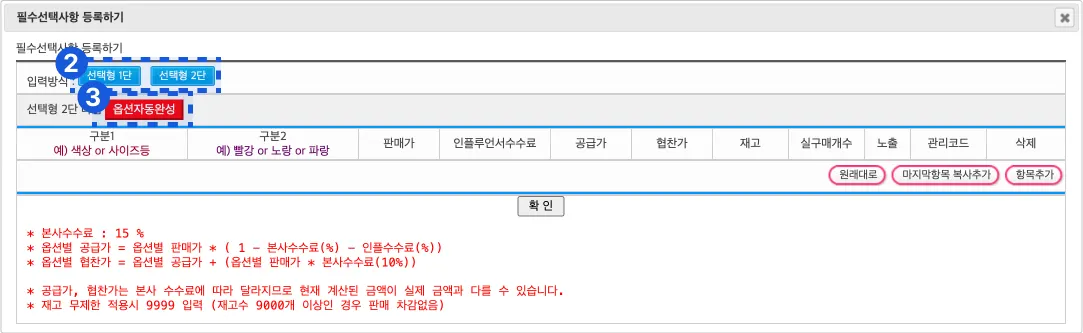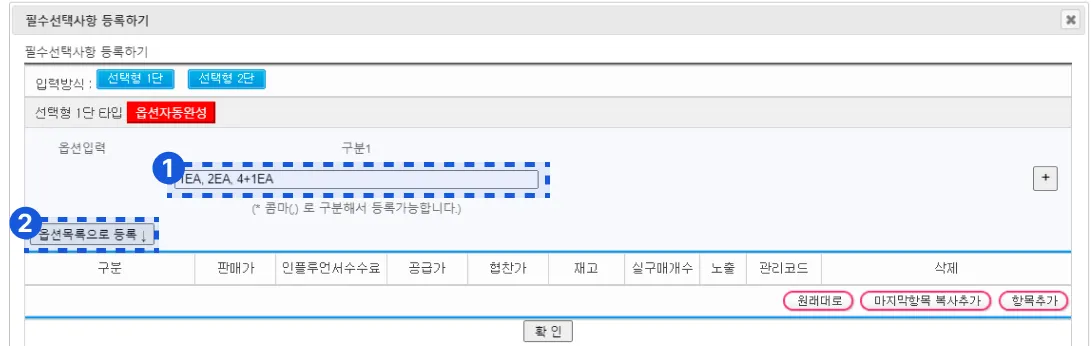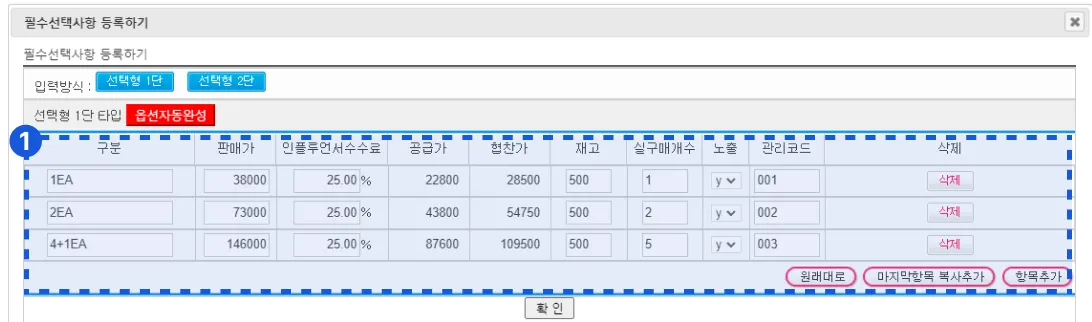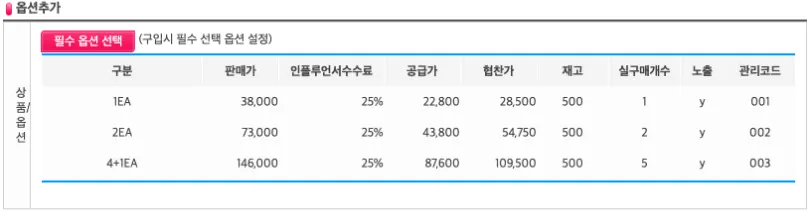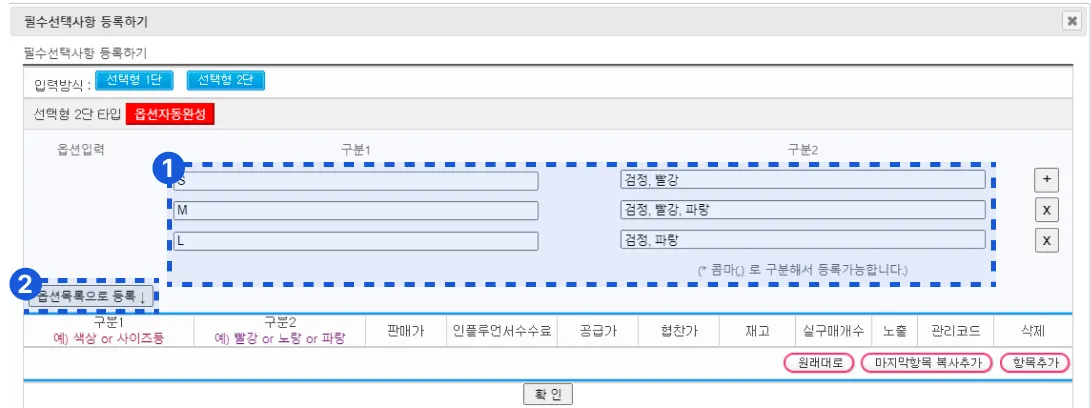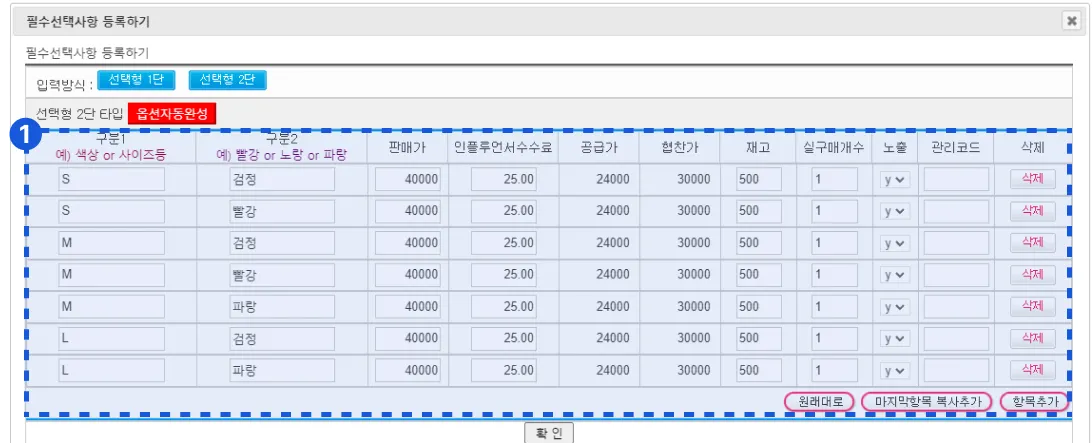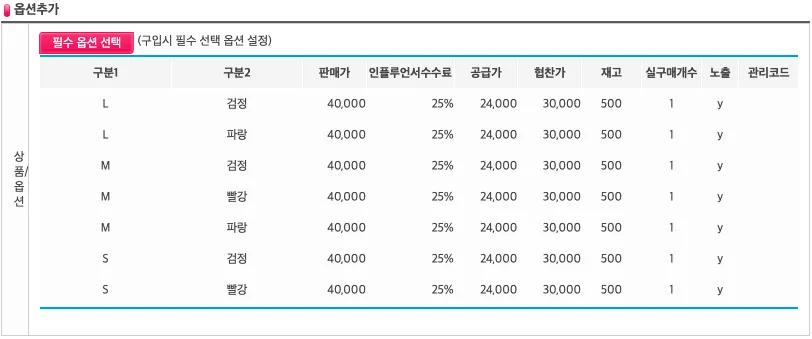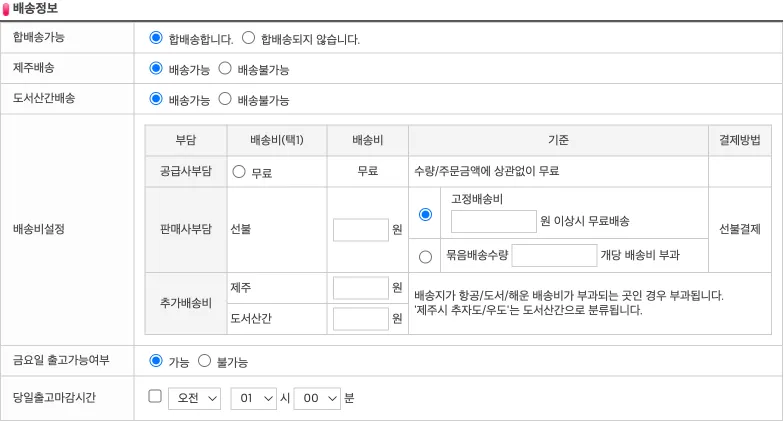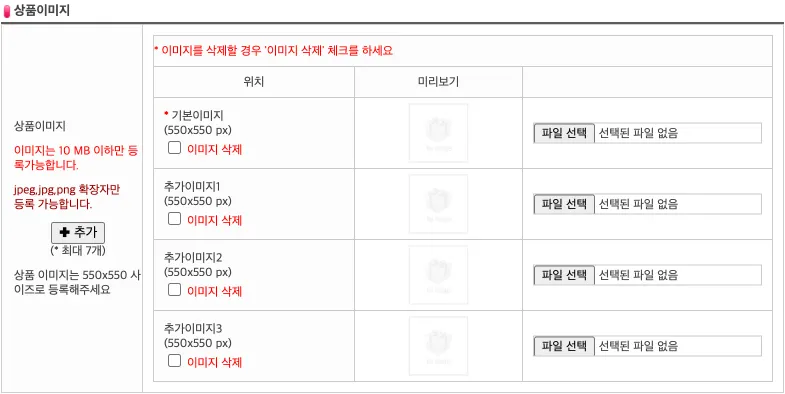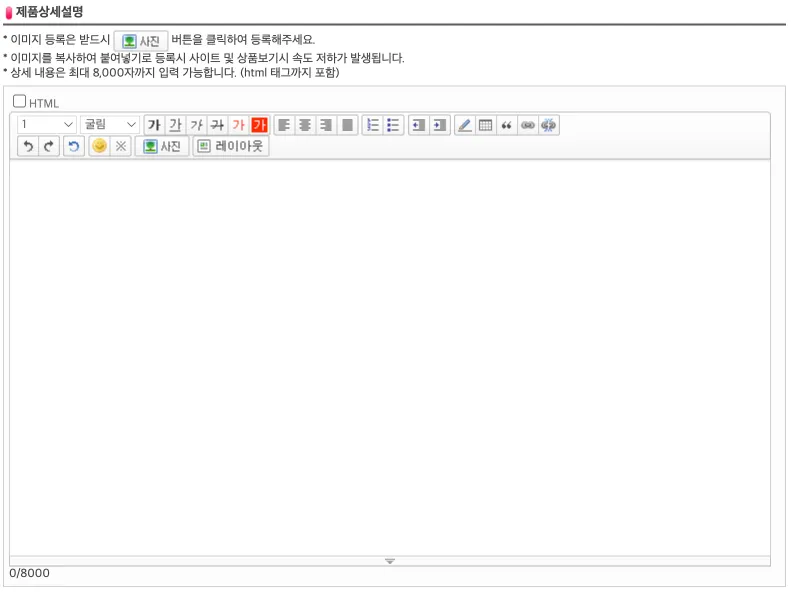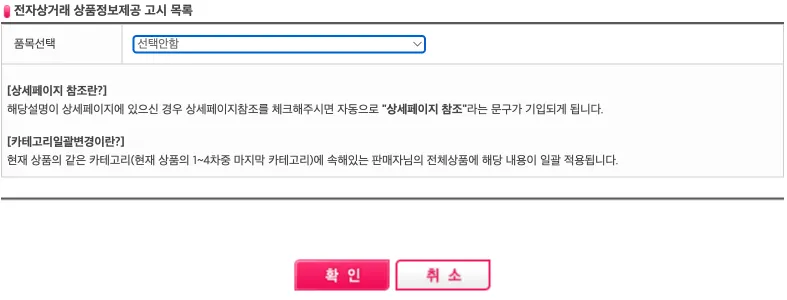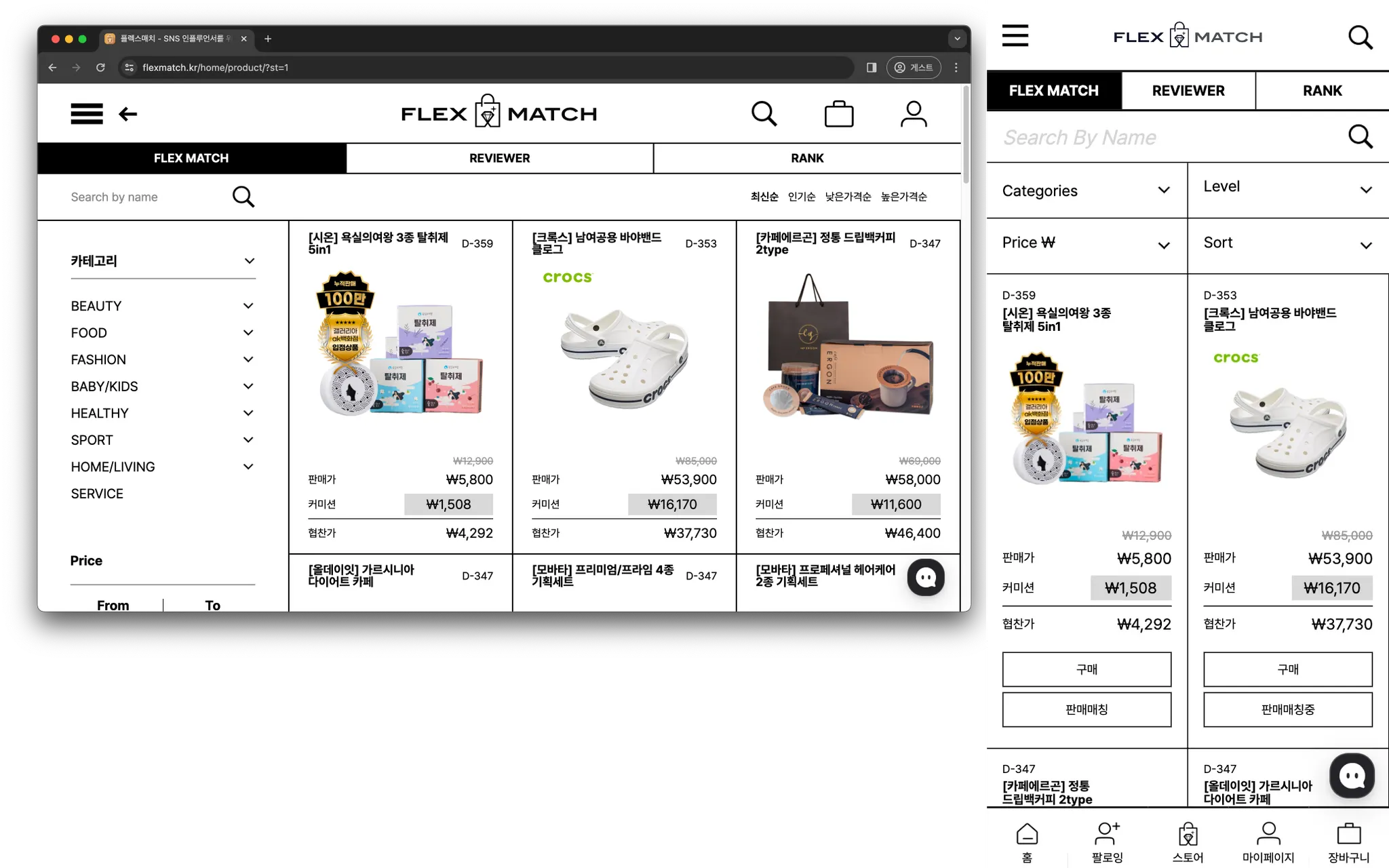공동구매 상품 등록을 하면 플렉스매치의 크리에이터가 상품을 확인하고 판매할 수 있어요!
아래의 순서를 확인하고 상품 등록시 참고하세요!
(※ 광고주 매뉴얼은 데스크탑을 기준으로 작성되었습니다.)
1. 판매자 페이지 접속
2. 상품 등록하러가기
1.
상단메뉴에서 “공동구매 상품관리” 클릭
2.
좌측 메뉴에서 “상품등록” 클릭
ㅇㅇ
3. 카테고리 선택
1.
등록할 상품의 카테고리를 선택합니다.
•
카테고리는 1차 > 2차 > 3차 순서대로 선택하며, 3차 카테고리가 없을 경우 선택하지 않아도 됩니다.
2.
“확인” 버튼 클릭
※ 등록할 상품의 카테고리가 없을 경우, 관리자에게 문의 부탁드립니다.
4. 상품 공개 여부 선택
1.
상품 공개 여부를 선택합니다.
공개여부 | 공개시 모든 인플루언서 회원이 상품에 접근 가능합니다.
비공개시 비밀번호를 설정할 수 있으며, 비밀번호를 전달받은 특정 인플루언서만 해당 상품에 접근이 가능합니다. |
비밀번호 | 비공개시 비밀번호를 입력합니다. |
매칭타입 | 자유매칭 / 선택매칭을 선택합니다. |
자유매칭 / 선택매칭은 어떤 차이가 있나요
5. 상품기본정보 입력
1.
상품기본정보를 입력합니다.
판매자 | 판매자 이름(판매자 아이디) |
브랜드 | 상품의 브랜드 이름 |
상품명 | 상품의 이름(70자까지) |
제품코드 | 제품코드가 필요할 경우에만 입력(입력하지 않아도 된다) |
상품검색어 | 상품검색어를 콤마로 구분하여 입력하면, 상품 검색시 해당 검색어로 검색이 된다. |
제품 소개서
업로드 | 상품의 소개서가 있을 경우 제품 소개서를 업로드할 수 있다.
(업로드된 소개서는 크리에이터 회원이 상품상세페이지에서 다운받을 수 있다.) |
브랜드 소개서
업로드 | 브랜드 소개서가 있을 경우 브랜드 소개서를 업로드 할 수 있다.
(업로드된 소개서는 크리에이터 회원이 상품상세페이지에서 다운받을 수 있다.) |
공동구매 제안서
업로드 | 브랜드가 제안하는 공동구매 제안서를 업로드 할 수 있다.
[제안서 양식 다운로드]를 클릭하여 양식을 다운받고, 내용을 채운 후 업로드한다.
(업로드된 소개서는 크리에이터 회원이 상품상세페이지에서 다운받을 수 있다.) |
6. 판매정보 입력
1.
판매정보를 입력합니다.
소비자가 | 온라인 시장의 출고가격 |
인터넷최저가 | 포털싸이트 검색 시 확인되는 단품기준 최저가격,
오픈몰에 미등록된 제품일 경우 소비자가 입력.
(관리자 검수 시 실제 최저가격과 상이할 경우 보류, 반려처리)
* 인터넷최저가에 배송비가 있을 경우 배송비를 입력
* 인터넷 최저가의 링크 또는 위치에 대한 메모를 작성 |
공동구매가 | 해당 상품 옵션의 공동구매 가격
(기입한 최저가격(배송비포함)보다 최소 10%이상 할인된 금액) |
인플루언서
수수료 | 상품 판매시 인플루언서에게 제공할 수수료
(최소 10%부터 입력이 가능) |
공급가 | 플렉스매치에게 공급할 금액
(공동구매가, 인플루언서 수수료 입력시 본사 공급가가 자동으로 계산됨)
(부가가치세를 포함하고, 배송비를 제외한 금액) |
협찬가 | 인플루언서 회원에게 판매할 금액
= 공급가 + (공동구매가 * 15%)
(공동구매가, 인플루언서 수수료 입력시 본사 공급가가 자동으로 계산됨 |
본사수수료 | 상품 판매 수수료수수료(15% 고정) |
인플루언서
구매제한 | 인플루언서가 협찬가로 구매할 수 있는 최대수량
(제품 테스팅, 공동구매 진행 시 자체 이벤트로 사용할 수 있음)
*리셀 방지를 고려한 수량을 기입 |
공동구매
진행기간 | 공동구매 상품의 진행기간을 설정
(해당 설정기간동안 인플루언서에게 오픈이되며 이후에는 자동으로 단종처리) |
재고수량 | 판매할 상품의 재고 수량
(옵션에서 입력시 자동으로 설정됨) |
7. 옵션 입력
1.
필수 옵션 선택 클릭
2.
선택형 1단 또는 선택형 2단 선택
선택형 1단 | 옵션이 1개일 때 선택 |
선택형 2단 | 옵션이 2개일 때 선택 |
3.
옵션자동완성 클릭
#선택형 1단
1.
구분에 등록할 상품의 옵션을 콤마(,)를 이용하여 나열하여 입력
2.
“옵션목록으로 등록” 클릭
3.
옵션의 상세 내용을 입력합니다.
※ 상품기본정보에 입력한 기본 공동구매 옵션 재입력
구분 | 옵션의 이름 |
판매가 | 옵션별 판매가(공동구매가) |
인플루언서
수수료 | 옵션별 인플루언서 수수료 |
공급가 | 옵션별 공급가 |
협찬가 | 옵션별 협찬가 |
재고 | 옵션별 재고(입력한 재고들의 합으로 전체 재고가 설정된다.) |
실구매개수 | 옵션으로 판매가 될 때, 줄어드는 재고의 개수를 설정(1+1의 경우 2, 2+1의 경우 3을 입력한다.) |
노출 | 해당 옵션의 노출 여부 설정 |
관리코드 | 옵션별 관리코드 |
삭제 | 해당 옵션이 삭제된다. |
원래대로 | 기존의 옵션이 모두 삭제된다. |
마지막항목
복사추가 | 작성된 옵션의 제일 하단에 마지막 옵션이 복사되어 추가된다. |
항목추가 | 작성된 옵션의 제일 하단에 옵션이 한 줄 추가된다. |
4.
“확인” 클릭시 옵션이 추가됩니다.
5.
팝업창이 닫히면서 입력한 옵션이 그대로 옵션에 적용됩니다.
#선택형 2단
1.
구분1에 등록할 상품의 첫번째 옵션을 입력
2.
구분2에 상품의 첫번째 옵션별 두번째 옵션을 콤마(,)를 이용하여 나열하여 입력
3.
“+” 버튼을 클릭하여 첫번째 옵션을 추가
4.
“옵션목록으로 등록” 클릭
5.
옵션의 상세 내용을 입력합니다.
구분1 | 첫번째 옵션의 이름 |
구분2 | 두번째 옵션의 이름 |
판매가 | 옵션별 판매가(공동구매가) |
인플루언서
수수료 | 옵션별 인플루언서 수수료 |
공급가 | 옵션별 공급가 |
협찬가 | 옵션별 협찬가 |
재고 | 옵션별 재고(입력한 재고들의 합으로 전체 재고가 설정된다.) |
실구매개수 | 옵션으로 판매가 될 때, 줄어드는 재고의 개수를 설정(1+1의 경우 2, 2+1의 경우 3을 입력한다.) |
노출 | 해당 옵션의 노출 여부 설정 |
관리코드 | 옵션별 관리코드 |
삭제 | 해당 옵션이 삭제된다. |
원래대로 | 기존의 옵션이 모두 삭제된다. |
마지막항목
복사추가 | 작성된 옵션의 제일 하단에 마지막 옵션이 복사되어 추가된다. |
항목추가 | 작성된 옵션의 제일 하단에 옵션이 한 줄 추가된다. |
6.
“확인” 클릭시 옵션이 추가됩니다.
7.
팝업창이 닫히면서 입력한 옵션이 그대로 옵션에 적용됩니다.
8. 배송정보 입력
1.
배송정보를 입력합니다.
합배송가능 | 여러개의 상품 주문시 합배송 가능 여부
(합배송되지 않을 경우 1개의 상품당 1개의 배송비가 부과됩니다.) |
제주배송 | 제주배송 가능여부 |
도서산간배송 | 도서산간배송 가능여부 |
배송비설정
- 공급사부담 | 배송비가 무료로 설정됩니다. |
배송비설정
- 판매사부담 | 배송비를 소비자가 부담하는 것이며, 상품 주문시 구매자에게 금액이 청구됩니다.
기본 배송비를 입력하고, 고정배송비 또는 묶음배송수량 옵션을 선택합니다.
* 고정배송비는 무료배송기준이 있는경우 입력
* 묶음배송 수량 - 무료배송기준 없는, 최대 합배송 수량 |
배송비설정
- 추가배송비 | 제주 / 도서산간 배송시 추가 배송비가 있을 경우 작성합니다. |
금요일
출고가능여부 | 금요일 출고가 불가한 상품의 경우 불가능 체크
(금요일 출고 가능한 상품의 경우, 추가 배송비 입력 필수) |
당일출고
마감시간 | 당일 출고가 가능한 발주마감시간 |
9. 상품 이미지 업로드
1.
상품 대표이미지(썸네일)와 추가 이미지를 업로드합니다.
•
가장 처음의 이미지가 상품의 대표이미지(썸네일)로 등록이 됩니다.
#상품 이미지 업로드 규격 가이드
•
상품 이미지 용량은 최대 10MB까지 가능
•
이미지의 규격 사이즈는 550 x 550(픽셀)
(규격에 맞지 않을 경우 상품 이미지가 정상적으로 등록되지 않을 수 있습니다.)
•
상품의 이미지(썸네일)는 흰색 또는 배경이 없는 이미지만 가능합니다.
•
등록 가능한 확장자는 jpeg, jpg, png만 가능합니다.
•
상품 이미지는 기본적으로 배경이 흰색 또는 배경이 없는 이미지만 등록하여야 합니다.
(아닐 경우 상품 등록이 반려될 수 있습니다.)
•
이미지 내의 상품의 크기는 높이가 약 7 ~ 90% 정도가 되어야 합니다.
(왼쪽 설명 참고)
10. 제품상세설명 입력
1.
제품상세설명을 입력합니다.
이미지 추가 방법 보기
유튜브 영상 추가 방법 보기
동영상 파일 추가 방법
11. 상품정보제공 고시목록 선택
1.
상품정보제공 고시 목록에서 품목을 선택합니다.
2.
품목을 선택 후 항목에 대항 내용을 작성합니다.
※ 상세페이지에 있을 경우 “상세페이지 참조” 선택가능
※ 상세페이지에 표기되지 않은 항목은 필히 기입
3.
[확인] 버튼 클릭을 하면 상품 등록이 완료됩니다.
12. 상품 등록 완료
•
상품 등록이 완료되면 관리자에서 상품에 대한 검수가 시작됩니다.
•
7일 이내에 검수가 완료되며, 상품승인이 될 경우 상품이 크리에이터 전용샵에 보여지며 판매가 가능해집니다.
#상품 등록 반려
•
상품 검수 후 플렉스매치의 입점 조건에 맞지 않을 경우, 상품 등록이 반려될 수 있습니다.
•
반려될 경우, “승인보류” 상태가 되며, 승인보류 상태가되면 알림톡으로 상품 등록이 보류되었다는 것을 알려드립니다.
•
플렉스 파트너스 > 공동구매 상품관리 > 상품승인보류에서 반려된 사유를 확인하실 수 있습니다.